Trang này chưa được dịch.
従業員一覧の表示項目を設定する
- Đối tượng độc giả:
- Quản trị viên
- Gói:
- Trả phíTalent ManagementHR Strategy
従業員一覧の表示項目を設定する
従業員一覧画面の表示項目を設定する方法を説明します。
1.画面左上にある[表示項目]を押す
画面の左上の[表示項目]を押すと、表示項目の設定画面が表示されます。
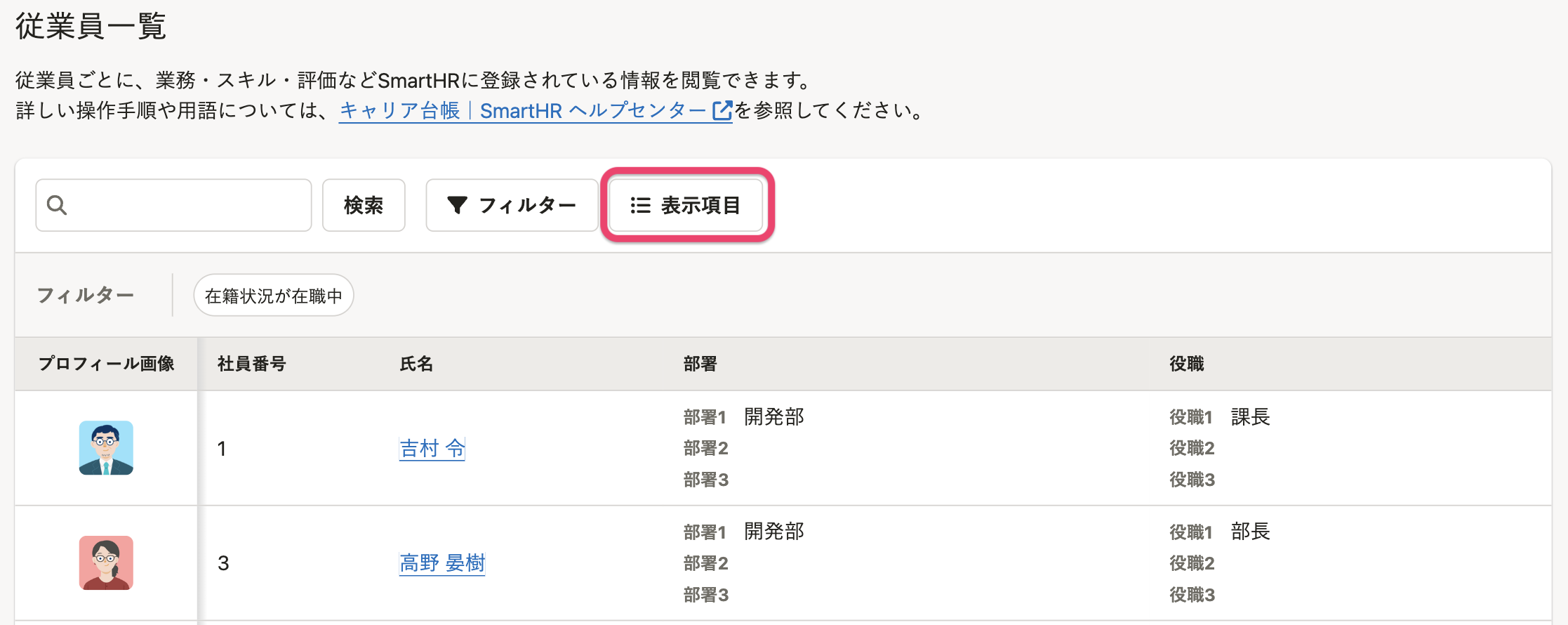 画像を表示する
画像を表示する
2.表示項目を選択する
表示項目の設定画面で、表示したい項目を選択します。
デフォルトでは、プロフィール画像、社員番号、氏名、部署、役職が設定されています。
表示したい項目は[すべての項目]の中から表示したい項目を選択し、[>]を押して、[表示項目]に移動します。
非表示にしたい項目は、[表示項目]の中から非表示したい項目を選択し、[<]を押して、[すべての項目]に移動します。
表示項目の順序の入れ替えは、[表示項目]の入れ替えたい項目を選択し、画面右側にある矢印を押して、項目を並べ替えます。
氏名については非表示にできません。
従業員一覧で表示できる項目は、デフォルトで設定された項目以外にアカウントに設定された[従業員情報の表示設定]とロールによって制御されます。
詳しくは、従業員情報の表示設定をする を参照してください。
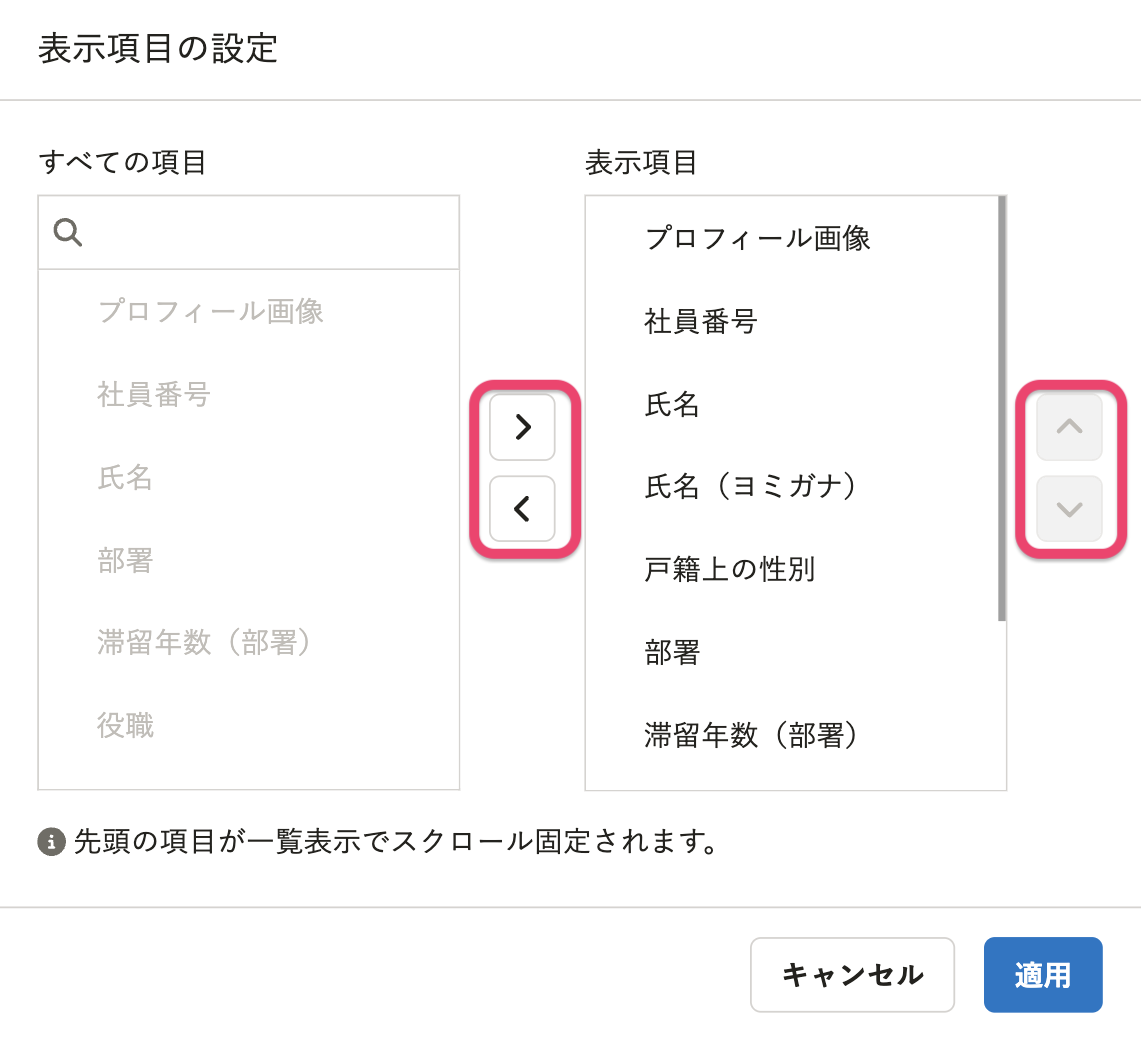 画像を表示する
画像を表示する
3.[適用]を押す
画面右下にある[適用]を押すと、表示項目の設定が保存され、従業員一覧画面に反映されます。
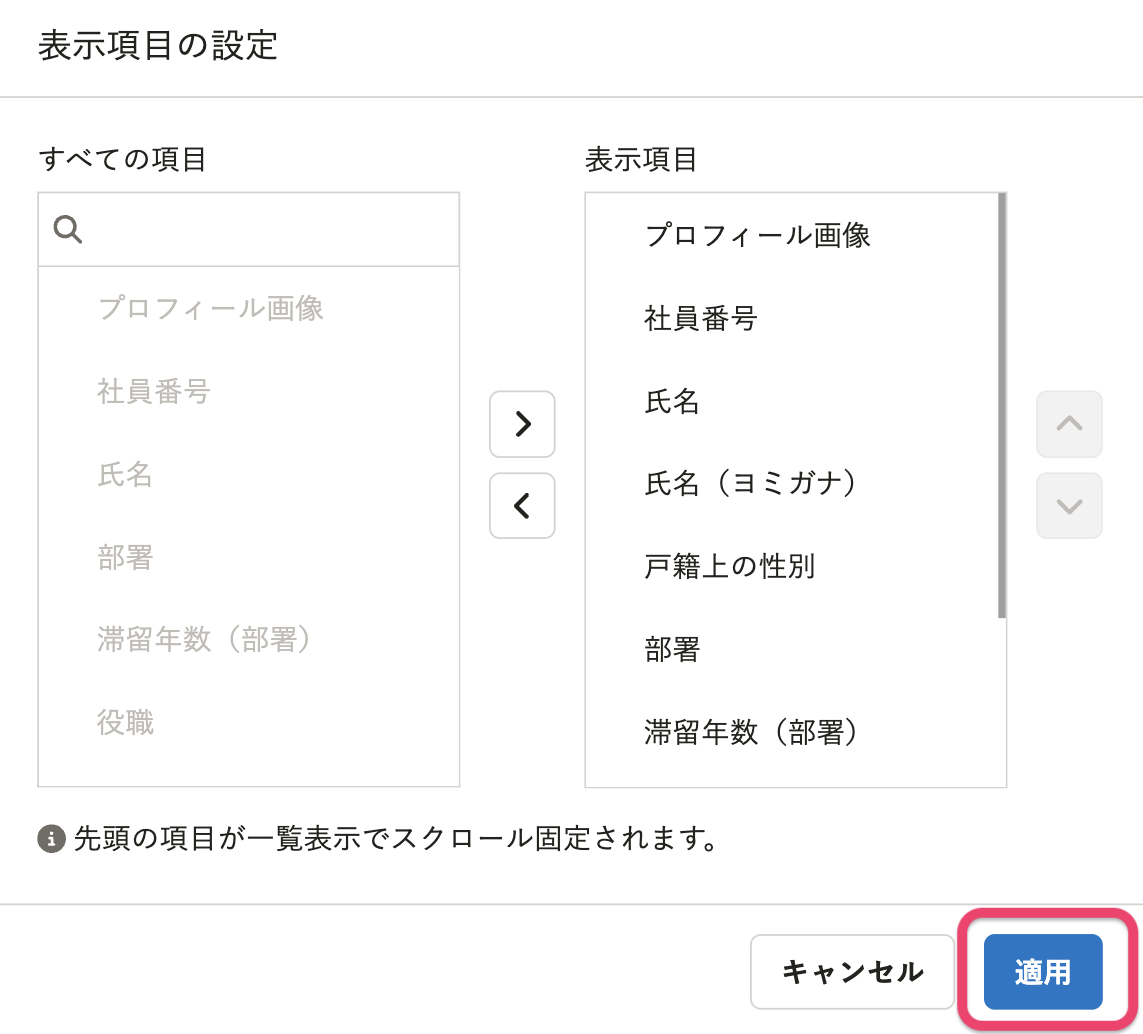 画像を表示する
画像を表示する
設定した表示項目は「表示条件」として保存できます。 表示条件として保存していない表示項目は、画面の再読み込みを行なうとリセットされます。
表示条件の保存方法については 従業員一覧の表示条件を保存する を参照してください。
画面の幅が小さい場合や表示項目が多い場合に従業員一覧画面で横スクロールが必要になることがあります。
横スクロールしたときに先頭の表示項目の列が固定されて表示されるようになります。
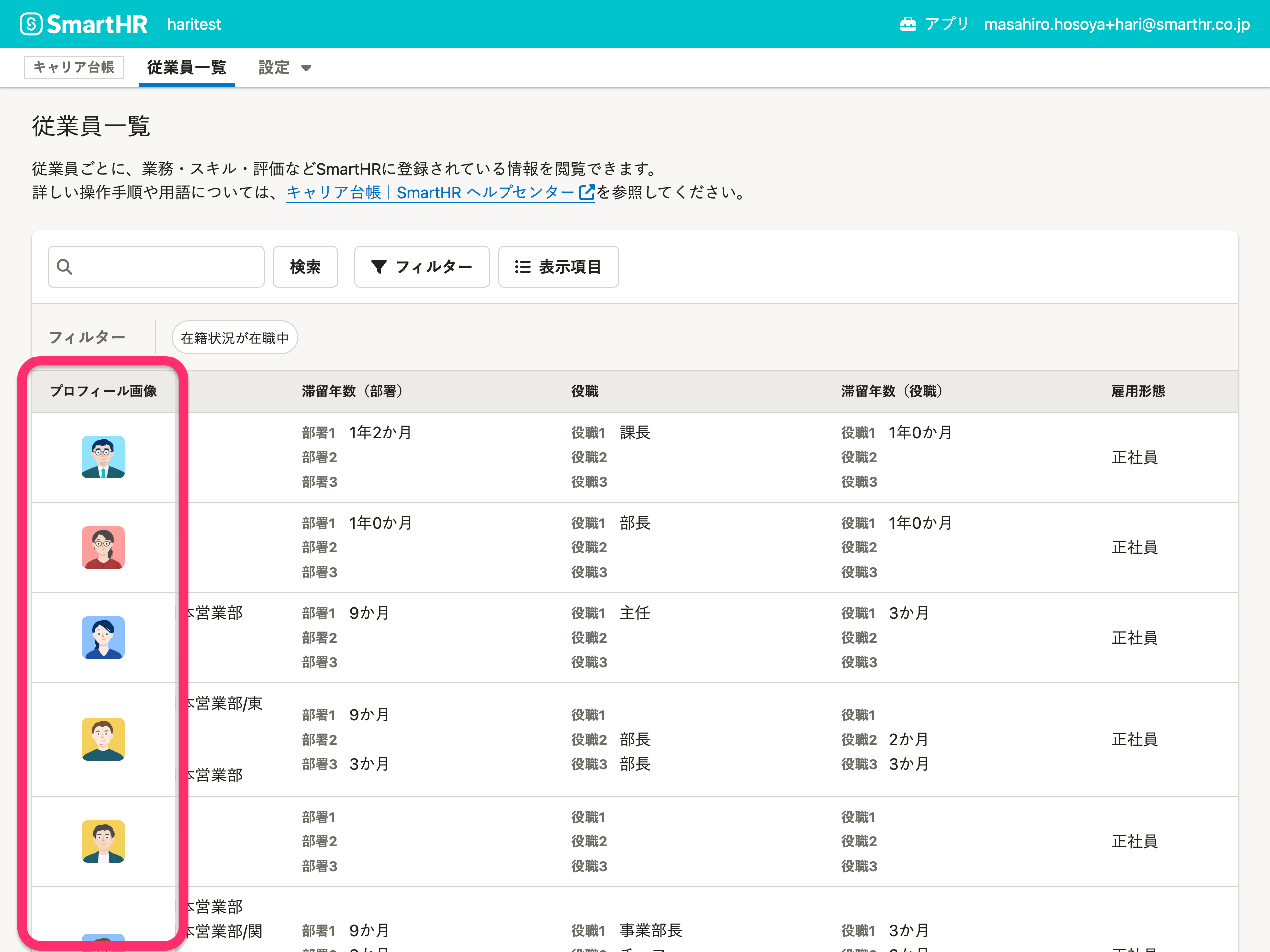 画像を表示する
画像を表示する
Trang này có hữu ích với bạn không?
